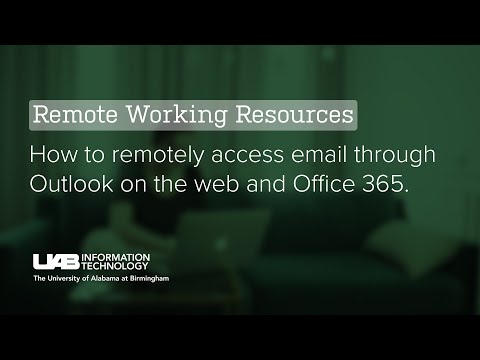
Inhoud
Als u een Outlook-account op uw werk hebt, is dit eenvoudig vanuit huis of vanaf een notebook met een draadloos netwerk toegankelijk. Er zijn verschillende manieren om vanaf een andere computer toegang te krijgen tot uw Outlook-account.
routebeschrijving

-
Neem contact op met uw netwerkbeheerder om te zien of u een service zoals GoPOP kunt gebruiken. Veel programma's werken niet op computers achter een firewall en gebruiken geen statisch IP-adres.
-
Download GoPOP op de computer waarop Outlook is geïnstalleerd. Configureer GoPOP met uw gebruikersnaam, wachtwoord en een APOP-geheim (optioneel). Ga naar de geavanceerde beveiligingsopties.
-
Selecteer een e-mailaccount om te gebruiken op de externe computer. GoPOP ondersteunt Outlook, Eudora en andere e-mailprogramma's, zowel conventioneel als draadloos. Volg de GoPOP-stappen om de externe client te configureren.
-
Koop een exemplaar van "I'm in Touch". Volg de instructies voor installatie op uw computer. Zet het adres "https://locator.01com.com/" in een browser op een willekeurige computer om verbinding te maken met uw externe computer en toegang te krijgen tot uw e-mail.
-
Zoek uit of "Outlook Web Access" is geconfigureerd op de server van uw bedrijf. Typ in een browser 'http://server.domain.com/exchange/mailbox'. Vervang "server" door de servernaam van uw bedrijf, "domein" is het domein van uw bedrijf en "mailbox" is de naam van uw e-mailaccount (meestal hetzelfde als de gebruiker in uw netwerk). Uw inbox wordt in de browser weergegeven naast andere mappen, agenda's en contactpersonen.
-
Gebruik een externe computer of een ander type externe toegang om verbinding te maken met uw hoofdcomputer. Log op afstand in op uw primaire computer en open Outlook.
-
Krijg informatie van uw netwerkbeheerder over het instellen van uw account in een extern e-mailprogramma zoals Outlook of Outlook Express. Ga naar "Tools" en "Accounts" en voer uw gebruikersnaam en wachtwoord in. Klik op het tabblad "Server" (servers) en voer de naam van uw inkomende mailserver in en ook de uitvoer met uw gebruikersnaam en wachtwoord. De uitgaande server is meestal de SMTP-server van uw internetprovider. Ga naar het tabblad "Geavanceerd" in het selectievakje om een kopie van de berichten op de server achter te laten.